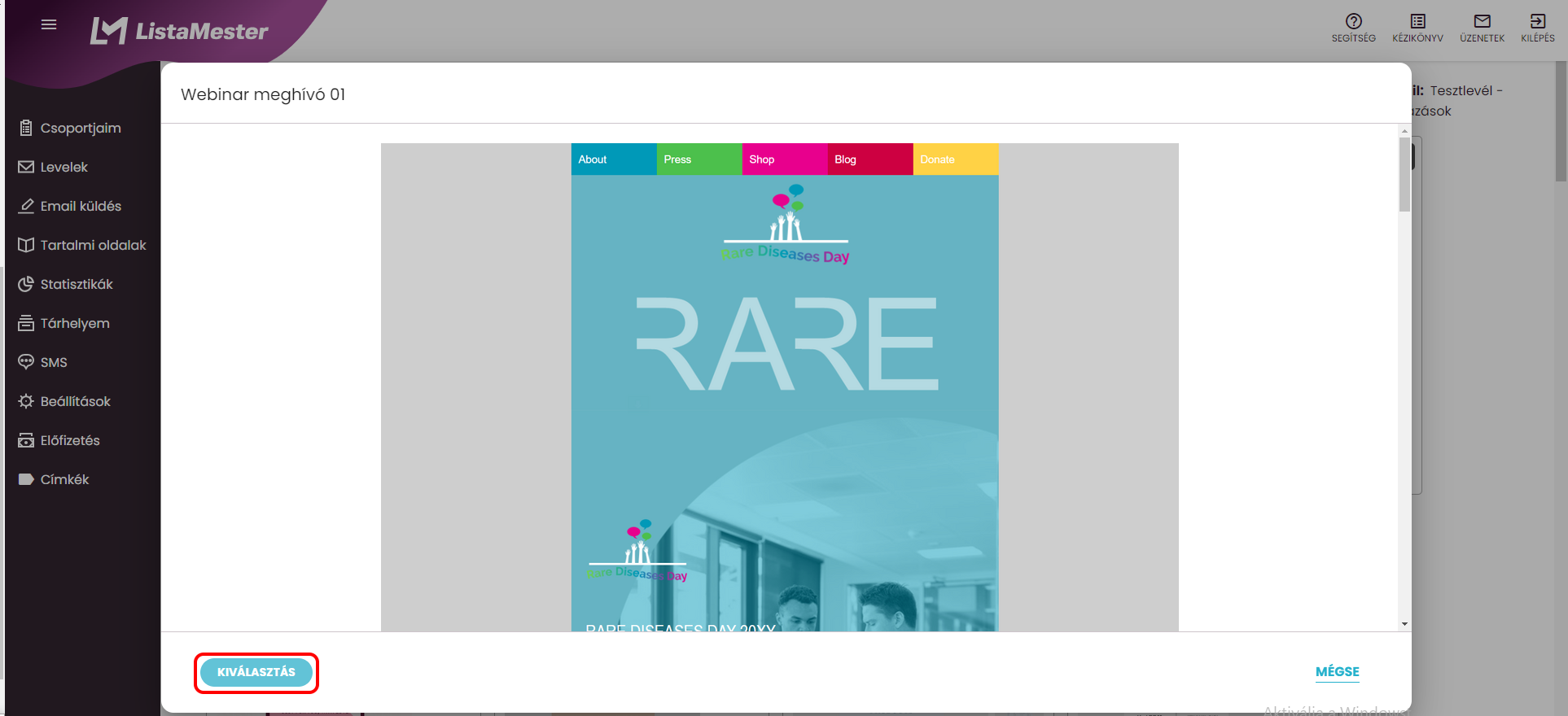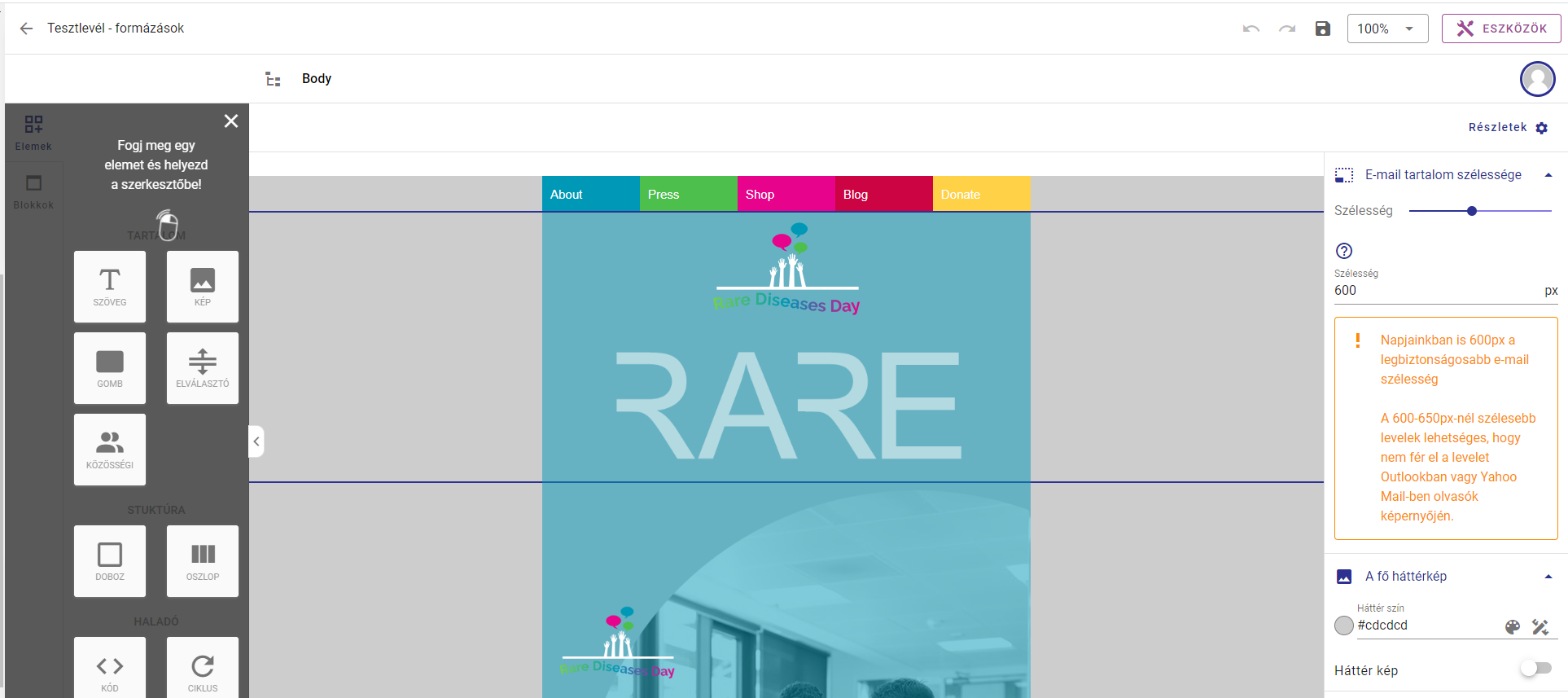A Levelek menüpontra kattintva a Leveleim oldalra jutsz.
!!Figyelem! A Firefox böngésző automatikusan letiltja a felugró ablakokat. Azaz, ha ezt nem fogadod el, akkor az új levélvarázsló szerkesztőjét nem nyissa meg a böngésződ!
Ha még csak most kezded használni a rendszert, akkor ez az oldal üres, később a leveleid itt táblázatban fognak megjelenni dátum szerinti sorrendben. (amikor megírtad)
Minden levélnél szerepel a neve, a levél tárgya, mikor volt létrehozva, hányszor volt kiküldve.
Új levél létrehozásához kattints az új email létrehozása linkre!
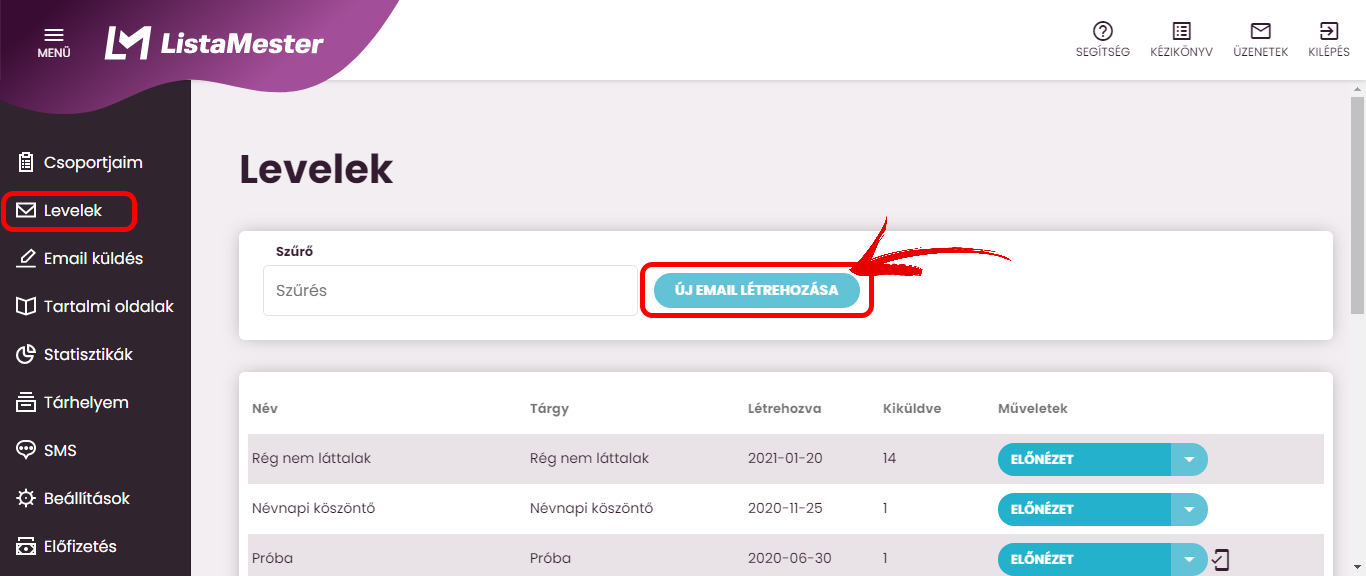
Először az Új email létrehozása oldalra jutsz.
- Az új email neve: Ez az elnevezés csak belső használatra való, csak arra szolgál, hogy könnyű legyen rá hivatkozni a rendszerben. Ezzel a névvel tudsz a levélre hivatkozni, amikor pl. beállítod a kiküldést az Email küldés menüpontban, vagy összerakod a hírlevélsorozatot a Hírlevélsorozatok menüpontban. Tetszőlegesen elnevezheted, nem jelenik meg a hírleveledben, az olvasóid nem fognak találkozni ezzel az elnevezéssel. (az én példámban: Tesztlevél - formázások).
- Az email neve csak belső elnevezés. Itt nem használhatsz emojit.
- Tárgy: Ez már az a tárgy, ami az olvasóknál is megjelenik a levél tárgy mezőjében. (az én példámban: Így írtok Ti). Ez az a tárgy, amelyet olvasóid fognak látni. Itt probléma nélkül használhatsz emojikat.
Megjegyzés: Érdemes kísérletezni, hogy mit írsz a tárgy mezőbe. pl. Készítsd el kétszer a levelet, (egyszer megszerkeszted, majd utána az email másolása funkcióval létrehozod még egyszer) de két különböző tárggyal, majd küld ki Split-teszttel. A megnyitásoknál látni fogod, hogy melyik tárgymező volt a sikeresebb. - Válaszd ki, hogy a hagyományos, vagy a modern, reszponzív szerkesztőben szeretnéd az emailt létrehozni.
- Az előző választásod alapján a Reszponzív, vagy a Hagyományos sablonok oszlopból válassz egy sablont, amellyel a későbbiek folyamán dolgozni fogsz. Itt a kiválasztás után Előnézet jelenik meg a sablonról.
- A példában először a hagyományos szerkesztőt választottuk.
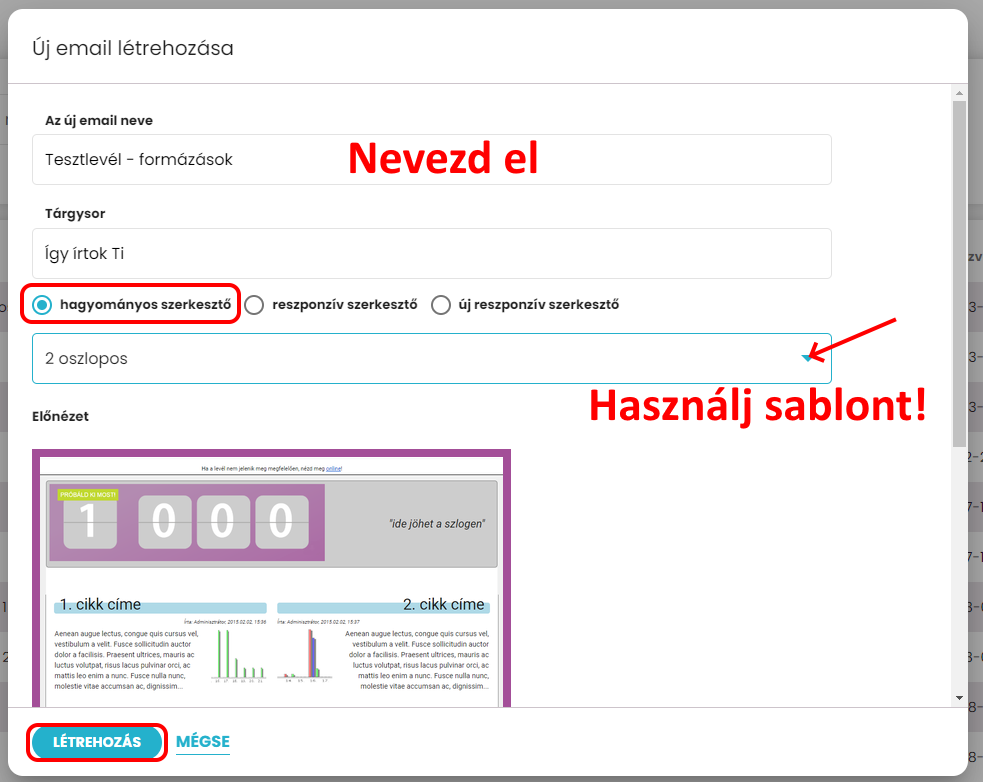
Ha kész vagy akkor kattints a Létrehozás gombra! A sablon kiválasztása után az Email szerkesztése oldalra jutsz. (A példában először a hagyományos szerkesztőt és sablon választottuk ki.)
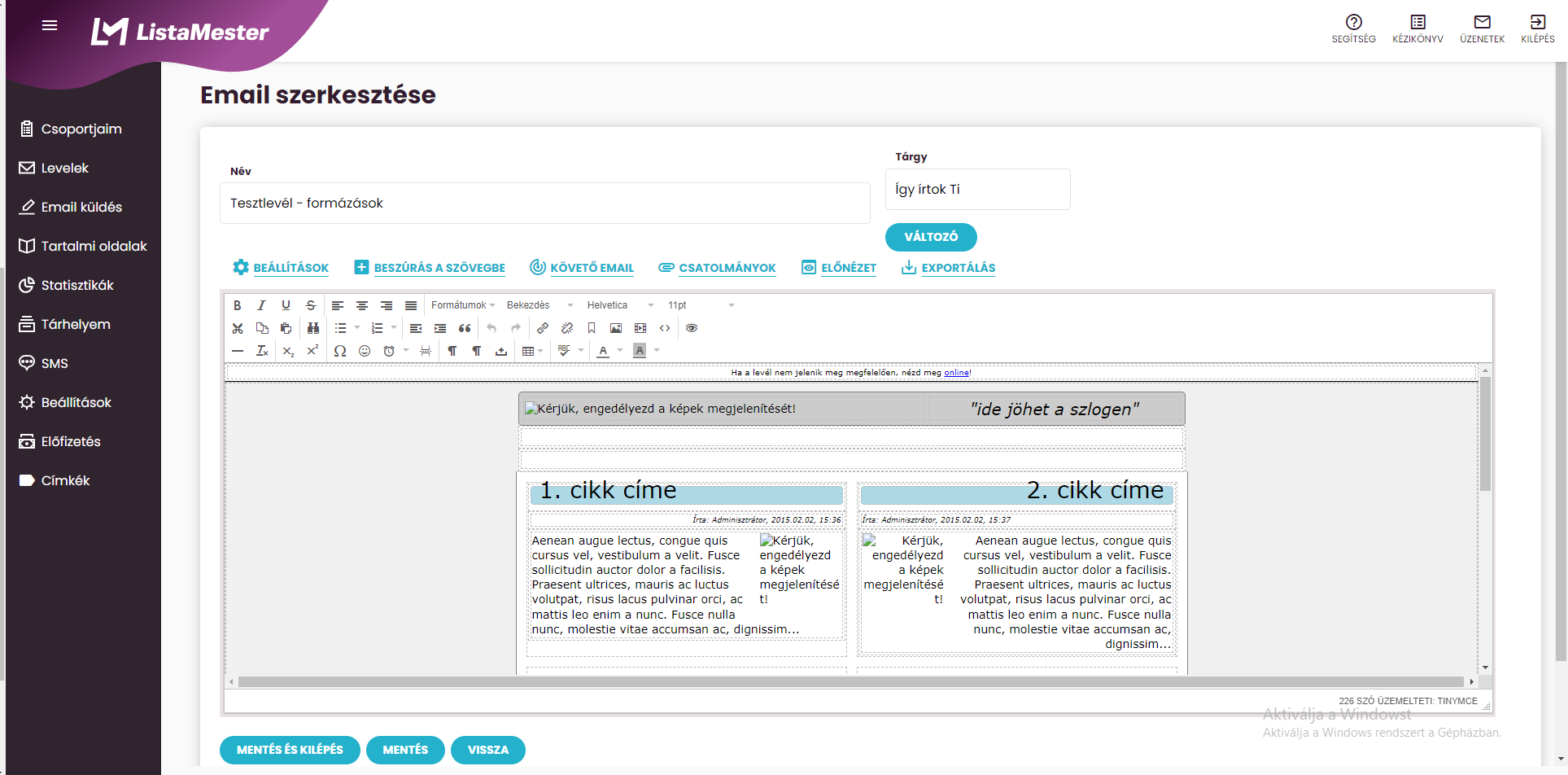
A reszponzív szerkesztő esetében:
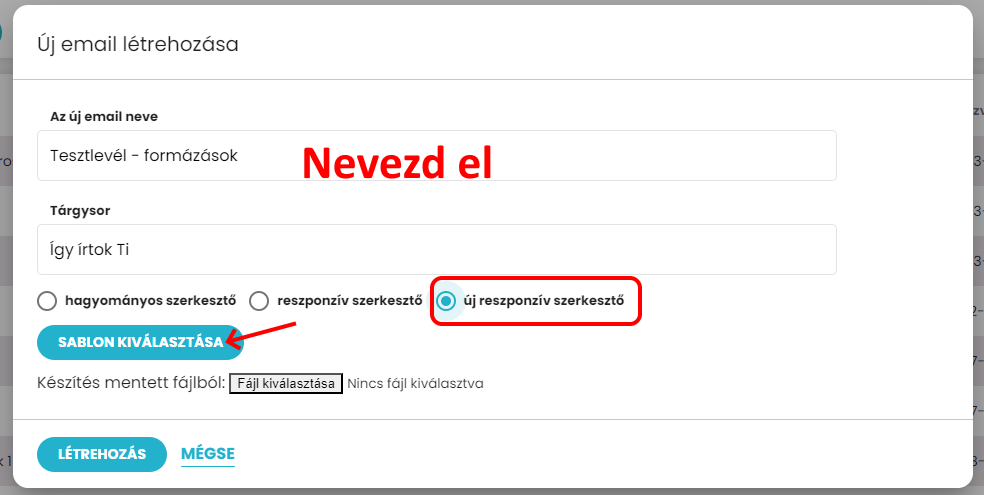
A Sablon kiválasztása gombra kattintva új lapon megjelennek az adott szerkesztőnél elérhető sablonok.
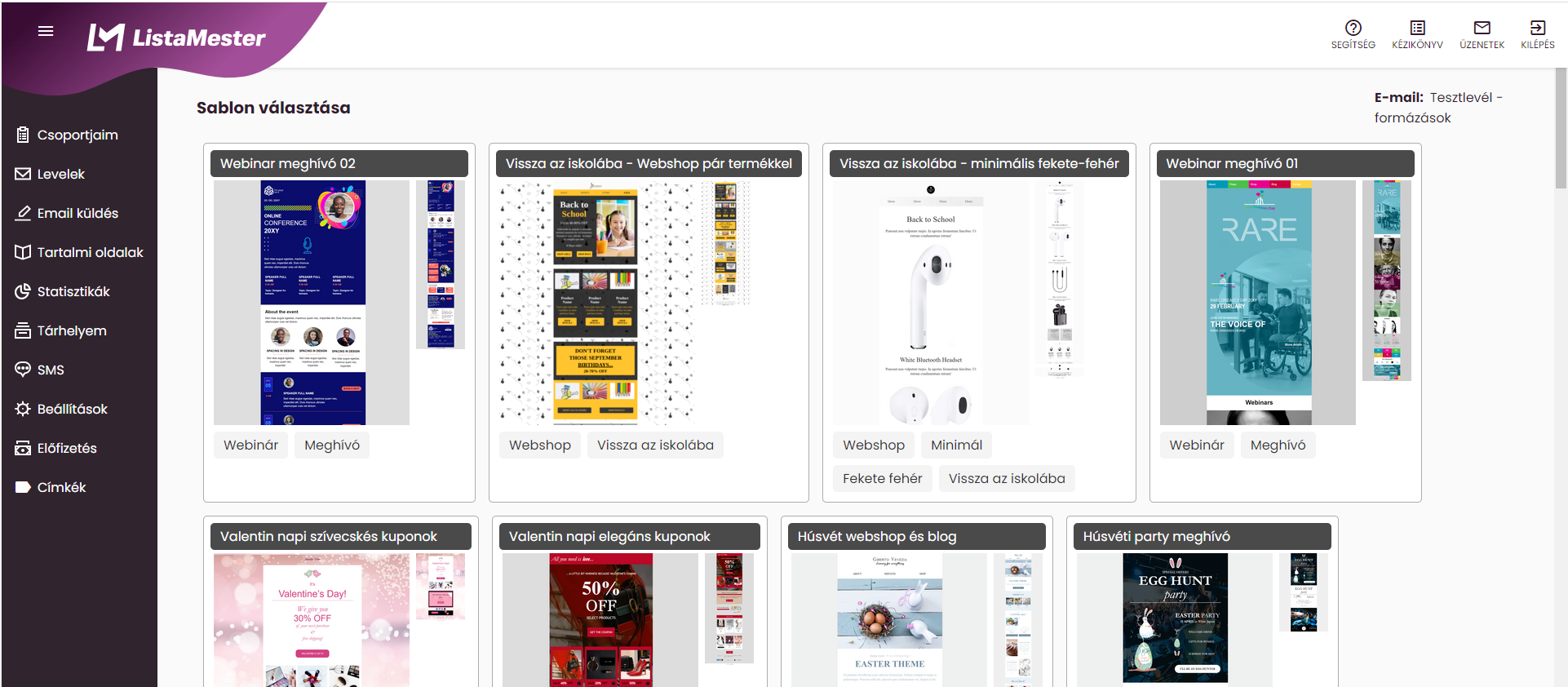
Az adott sablonra kattintva nagy méretben megtekintheted a sablont. A megtekintés alján pedig a kiválasztás gombra való kattintás után azonnal a szerkesztheted a levelet.